インターネットの環境で、Webサイトを見聞きするのは、「Internet Explorer(インターネット・エクスプローラ)」に
限ると考えている人が意外に多いことに今更ながらに気づきます。
これは、多分にパソコンの「入門書」などというもの影響かとも思いますが・・・それは明らかに「思い込み」だと思います。
Webサイトの「閲覧」ソフトを、一般に「ブラウザ」と称しますが、 Windowsのパソコンには、はじめから付きものとして
この長ったらしい名前のブラウザであるインターネットエクスプローラ「略称:IE]が備わっています。
だからこそ、このオマケのソフトでなければと考える向きがあるのでしょう。
とはいっても、今度のWindows10では、もうすでに「Microsoft Edge(マイクロソフト・エッジ)」
という新しいブラウザにとって代わられています。
過去、幾度となくIEには、アップデートが繰り返され、改良が施されてきました。それは、何よりもこのIEの持つ
欠陥(セキュリティのほころび)に対して、悪意をもつものの攻撃が加えられ、ウィルス感染の入り口にされてきた経緯があり、
さらに、このブラウザは、いつも「重い」というアプリケーションそのものの問題をいつも指摘されてきました。
こうした実情から、Microsoft社以外からも、IEに代わるブラウザが、いくつも開発され、無償で提供されてたのです。
もともと、天の邪鬼で、人と違ったことを好む・・・ひねくれ者のこの僕は、
ずっと以前から、どことなく使いにくいIEよりも、「FireFox(ファイアーフォックス)」とか「Sleipnir(スレイプニル)」とかを
好んで、利用してきました。
その中で、今回は、おなじみの「Google」が提供している「Google Chrome(グーグル・クローム)」というブラウザを
紹介したいと思います。
このブラウザの特徴は、いくつものWebサイトを同時に起動してそれを「タブ」で切り替えるタブブラウザという機能は もとより、
以前からその「速さ」に定評があり、事実、世界というくくりでのユーザーは、IEに次ぐシェアを誇っています。
何よりも「Google」が開発したというブランドが多くの支持を獲得した要因であると思います。
加えて、もう一つおススメな、訳があります。
それが「音声検索」です。
スマホを使っておられる方や、iPad(アイパッド)などのタブレット端末を使って
おられる方にとっては、もう珍しくもない機能ですが・・・・調べたい事柄を画面に向かって話しかけると
音声を解析して、「検索」してくれる機能です。これが出来るといちいちキーボードをたたかなくても
検索できるという便利な技で、重宝します。
これをWindowsパソコンで、通常の使い方で簡単に実現できるとしたら・・・
今のところ「Google Chrome」の導入しか思い当たりません。だからこのブラウザのインストールを
試してみる価値もあると思うのです。
(ただ、パソコンにマイクがあるのが前提ですが・・・今時は、たいていモニターにカメラとマイクが
PCには、付属しています。もしも、そうした機能がなければあらかじめ、マイクを用意しなければなりません。)
Google Chromeの入手は、ネットにつながっていれば比較的簡単で、無料でダウンロード可能で、
ダウンロードできたら、そのファイルをクリックするだけで短時間にパソコンにインストールすることが出来ます。
1. Chromeのダウンロード先は下記のリンクをクリックします。
→ 「Google Chrome」
2. サイトが開けば・・・・下記のような画面になりますので
「Chromeのダウンロード」というボタンをクリックして、ダウンロードし
適当な場所に保存しておき、ダウンロード完了後にそのファイルをダブルクリックすると
自動的にインストールが開始されます。 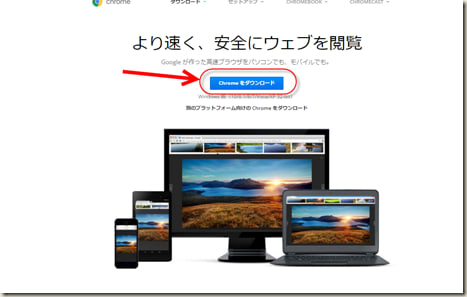
3. Chromeが無事にインストールが出来たら、早速起動し
URLが表示される欄に「Google」と入力して検索します。
(実は、Chromeには、別に「検索だけのバー」が用意されていません。Chromeの場合はURLの表示欄は
検索バーも兼ねていますので、ここに検索の言葉も入力することが出来ます。)
いつものGoogleの検索画面が現れたら・・・その検索バーに「マイク」のアイコンが加わっていることに気づきます。
これが「音声検索ボタン」です。
このマイクのアイコンをクリックすると・・・「音声」での入力が出来ますので
パソコンに向かって言葉を発すると・・・賢いことにパソコンが調べはじめてくれるのです。
※やってみたけど・・・できひんわ・・・という方は、パソコンのマイクの音量が止められていたり
マイクの調子が悪かったのかもわかりません。原因は意外に単純なところにあります。










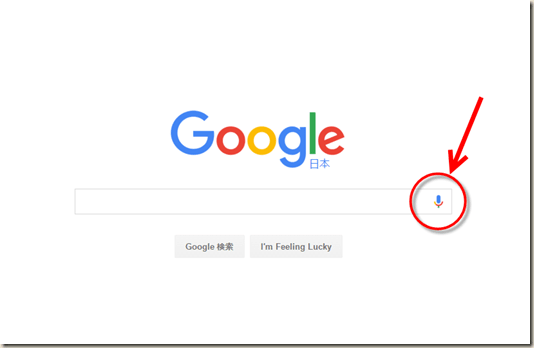










※コメント投稿者のブログIDはブログ作成者のみに通知されます